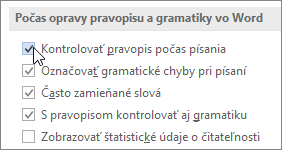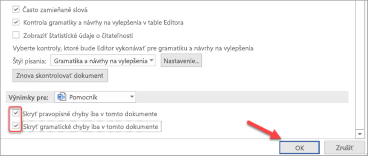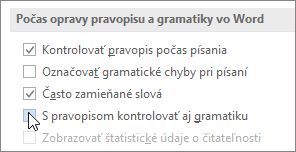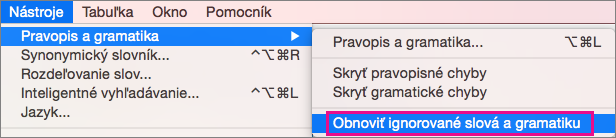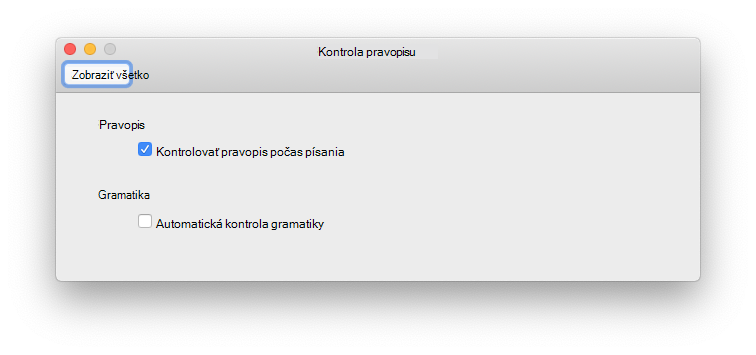Všetky programy balíka Microsoft Office dokážu skontrolovať pravopis a takmer všetky aj gramatiku.
Používate Microsoft 365? Možno by vás mohla zaujímať nová užitočná funkcia Editor vo Worde. Ďalšie informácie nájdete v téme Editor – váš asistent pre písanie.
Spustenie kontroly pravopisu a gramatiky
Ak chcete spustiť kontrolu pravopisu a gramatiky v dokumente, stlačte kláves F7.
Ďalšie informácie získate kliknutím na nadpis uvedený nižšie
Väčšina programov balíka Office počas písania automaticky kontroluje možné pravopisné a gramatické chyby, takže na zobrazenie chýb počas práce nemusíte urobiť nič.
Poznámky:
-
Automatická kontrola pravopisu a gramatiky nie je dostupná v Accesse, Exceli ani Projecte. Kontrolu pravopisu môžete manuálne spustiť stlačením klávesu F7.
-
Automatická kontrola gramatiky je k dispozícii len v Outlooku, Word a PowerPointe.
V Office sa možné pravopisné chyby označujú červenou vlnovkou a možné gramatické chyby modrou vlnovkou.
Ak pravopisné alebo gramatické chyby nie sú označené, automatická kontrola môže byť vypnutá. Môžete zapnúť automatickú kontrolu pravopisu a gramatiky.
Ak text obsahuje pravopisnú alebo gramatickú chybu, s ktorej odstránením chcete pomôcť, pravým tlačidlom myši kliknite na podčiarknuté slovo alebo slovné spojenie a výberom niektorej z možností chybu opravte.
Ak Office označuje slová ako nesprávne napísané, hoci sú napísané správne, vyberte položku Pridať do slovníka a naučte tak Office, aby v budúcnosti toto slovo neoznačoval ako nesprávne napísané. Ďalšie informácie nájdete tu: Pridanie alebo úprava slov v slovníku na kontrolu pravopisu.
Ak nechcete, aby Office počas vašej práce označoval možné chyby vlnovkami, môžete automatickú kontrolu pravopisu a gramatiky vypnúť:
-
Otvorenie možností kontroly pravopisu a gramatiky:
-
Pre OneNote, PowerPoint, Publisher, Visio a Word: V ponuke Súbor kliknite na položku Možnosti a potom kliknite na položku Korektúra.
-
Pre InfoPath: Na karte Domov kliknite na šípku vedľa alebo pod položkou Pravopis a potom kliknite na položku Možnosti pravopisu.
-
Pre Outlook: V ponuke Súbor kliknite na položky Možnosti, Pošta a nakoniec na položku Kontrola pravopisu a automatické opravy.
-
-
Začiarknite alebo zrušte začiarknutie políčka Automatická kontrola pravopisu. V programoch, ktoré majú automatickú kontrolu pravopisu, môžete tiež začiarknuť alebo zrušiť začiarknutie políčka Označovať gramatické chyby pri písaní.
Poznámka: Vo Worde môžete zapnúť alebo vypnúť kontrolu pravopisu iba pre dokument, v ktorom práve pracujete, alebo pre všetky nové dokumenty. Vyberte možnosť v zozname Výnimky pre a potom začiarknite alebo zrušte začiarknutie políčka Skryť pravopisné chyby len v tomto dokumente a Skryť gramatické chyby len v tomto dokumente.
Ak chcete, aby Office vôbec nekontroloval gramatiku (počas kontroly pravopisu alebo automaticky počas písania), môžete túto funkciu vypnúť:
-
Otvorenie možností kontroly pravopisu a gramatiky:
-
Pre OneNote, PowerPoint, Publisher, Visio a Word: V ponuke Súbor kliknite na položku Možnosti a potom kliknite na položku Korektúra.
-
Pre InfoPath: Na karte Domov kliknite na šípku vedľa alebo pod položkou Pravopis a potom kliknite na položku Možnosti pravopisu.
-
Pre Outlook: V ponuke Súbor kliknite na položky Možnosti, Pošta a nakoniec na položku Kontrola pravopisu a automatické opravy.
-
-
Zrušte začiarknutie políčok Označovať gramatické chyby pri písaní a S pravopisom kontrolovať aj gramatiku.
Poznámka: Nie každý program balíka Office bude obsahovať obe možnosti.
V Word, Outlooku, PowerPointe môžete vynútiť opätovnú kontrolu slov a gramatiky, ktoré ste predtým preskočili, vykonaním nasledujúcich krokov:
-
Otvorte dokument alebo položku, ktorú chcete skontrolovať.
-
V ponuke Súbor kliknite na položky Možnosti > Korektúra> Znova skontrolovať dokument. V Outlooku nájdete túto možnosť po kliknutí na položky Súbor > Možnosti > Pošta > Kontrola pravopisu a automatické kontroly.
-
Keď sa zobrazí hlásenie s upozornením o obnovení kontroly pravopisu a gramatiky, kliknite na položku Áno.
-
Kliknutím na položku OK v dialógovom okne sa vráťte späť do dokumentu a potom znova spustite kontrolu pravopisu a gramatiky.
Pozrite tiež
kontrolou pravopisu a gramatiky v inom jazyku.
Kontrola čitateľnosti dokumentu
Kontrola pravopisu a gramatiky nefunguje podľa očakávania
Pridanie slov do slovníka pre kontrolu pravopisu
Kontrola pravopisu alebo gramatiky nekontroluje správne slová v inom jazyku
Výber možností automatických opráv veľkých písmen, kontroly pravopisu a symbolov
Kontrola pravopisu pred odoslaním správy v Outlooku
Zistite, ako využívať Editor naplno so službou Microsoft 365
Aplikácie balíka Office pre Mac automaticky kontrolujú možné pravopisné a gramatické chyby, keď píšete. Ak chcete pravopis a gramatiku skontrolovať až po dokončení písania, prípadne naraz, môžete automatickú kontrolu pravopisu a gramatiky vypnúť.
Word
Automatická kontrola pravopisu a gramatiky pri písaní
Vo Worde sa možné pravopisné chyby označujú červenou vlnovkou a možné gramatické chyby zelenou vlnovkou.
Tip: Ak sa pravopisné alebo gramatické chyby neoznačujú, pravdepodobne bude potrebné zapnúť automatickú kontrolu pravopisu a gramatiky, čo je popísané v ďalšom postupe.
Ak text obsahuje pravopisnú alebo gramatickú chybu, stlačte tlačidlo Ctrl a kliknite na slovo alebo frázu pravým tlačidlom myši a vyberte si niektorú z možností.
Ak Word nesprávne označil slovo ako chybne napísané a vy ho chcete pridať do slovníka, aby ho Word v budúcnosti riadne rozpoznal, pozrite si tému Pridanie alebo úprava slov v slovníku na kontrolu pravopisu
-
V ponuke Word kliknite na položky Predvoľby > Pravopis a gramatika.
-
V dialógovom okne Pravopis a gramatika v časti Pravopis začiarknite alebo zrušte začiarknutie políčka Automatická kontrola pravopisu.
-
V časti Gramatika začiarknite alebo zrušte začiarknutie políčka Automatická kontrola gramatiky.
-
Zatvorením dialógového okna uložíte zmeny.
-
Na karte Revízia kliknite na tlačidlo Pravopis a gramatika.
-
Ak Word nájde možnú chybu, otvorí sa dialógové okno Pravopis a gramatika a pravopisné chyby sa zobrazia ako červený text. Gramatické chyby sa zobrazia ako zelený text.
-
Ak chcete chybu opraviť, vykonajte niektorý z týchto krokov:
-
Zadajte opravu do poľa a potom kliknite na položku Zmeniť.
-
V časti Návrhy kliknite na slovo, ktoré chcete použiť, a potom kliknite na položku Zmeniť.
Ak chcete chybu preskočiť, vykonajte niektorý z týchto krokov:
-
Kliknite na položku Ignorovať, ak chcete vynechať iba daný výskyt chyby.
-
Kliknite na položku Ignorovať všetko, ak chcete vynechať všetky výskyty chyby.
-
V prípade gramatickej chyby kliknite na položku Ďalšia veta, ak chcete preskočiť daný výskyt chyby a presunúť sa na ďalšiu chybu.
Ak chcete preskočiť nesprávne napísané slovo vo všetkých dokumentoch, kliknite na položku Pridať a pridajte ho do slovníka. Táto možnosť je k dispozícii iba pri slovách s pravopisnou chybou. Do slovníka nie je možné pridať vlastnú gramatiku.
-
-
Po opravení, ignorovaní alebo vynechaní chyby Word prejde na ďalšie slovo. Keď Word dokončí kontrolu dokumentu, zobrazí sa hlásenie, že kontrola pravopisu a gramatiky je dokončená.
-
Kliknutím na tlačidlo OK sa vrátite do dokumentu.
Zoznam ignorovaných slov a gramatiky môžete vymazať alebo resetovať, aby Word kontroloval aj pravopisné a gramatické chyby, ktoré sa v minulosti mali ignorovať.
Poznámka: Keď resetujete zoznam ignorovaných slov a gramatiky, zoznam sa zruší len pre aktuálne otvorený dokument. Gramatické a pravopisné chyby, ktoré má Word ignorovať v ostatných dokumentoch, sa budú ignorovať aj naďalej.
-
Otvorte dokument, ktorý chcete skontrolovať.
-
V ponuke Nástroje ukážte na položku Pravopis a gramatika a potom kliknite na položku Resetovať ignorované slová a gramatiku.
Pred resetovaním kontroly pravopisu a gramatiky sa vo Worde zobrazí upozornenie.
-
Pokračujte kliknutím na tlačidlo Áno.
-
Ak chcete kontrolovať pravopis a gramatiku, kliknite na položku Revízia a potom na položku Pravopis a gramatika.
Outlook
Automatická kontrola pravopisu a gramatiky pri písaní
Outlook je predvolene nastavený na kontrolu pravopisných chýb počas písania. Na označenie možných pravopisných chýb sa v Outlooku používa prerušovaná červená vlnovka. Možné gramatické chyby sú označované zelenou prerušovanou čiarou.
-
Ak zbadáte slovo podčiarknuté prerušovanou vlnovkou, stlačte tlačidlo Ctrl, kliknite na slovo alebo frázu pravým tlačidlom myši a vyberte niektorú z možností.
-
V kontextovej ponuke vykonajte jeden z týchto krokov:
-
Kliknite na jednu z ponúkaných opráv v hornej časti kontextovej ponuky.
-
Kliknite na položku Ignorovať pravopis, čím sa bude ignorovať jeden výskyt slova.
-
Kliknite na položku Naučiť sa pravopis, čím sa slovo pridá do slovníka na kontrolu pravopisu.
-
Po otvorení e-mailovej správy:
-
Ak chcete, aby Outlook opravoval pravopisné chyby automaticky, v ponuke Outlook kliknite na položku Predvoľby. Kliknite na položku Pravopis a gramatika v časti Osobné nastavenia. Kliknite na políčko vedľa položky Automatickákontrolapravopisu.
-
Ak chcete zapnúť alebo vypnúť automatickú kontrolu gramatiky, v ponuke Outlook kliknite na položku Predvoľby. Kliknite na položku Pravopis a gramatika v časti Osobné nastavenia. Kliknite na políčko vedľa položky Automatická kontrola gramatiky.
Pravopis a gramatiku môžete opraviť naraz po dopísaní správy alebo dokončení inej práce.
-
V ponuke Upraviť ukážte na položku Pravopis a gramatika a potom kliknite na položku Pravopis a gramatika.
-
Vykonajte niektorý z týchto krokov:
-
Kliknite v zozname návrhov na slovo, ktoré chcete použiť, alebo zadajte do poľa v hornej časti nové znenie a kliknite na položku Zmeniť.
-
Ak chcete ignorovať toto slovo a presunúť sa na ďalšie nesprávne napísané slovo, kliknite na položku Ignorovať.
-
Ak chcete slovo pridať do slovníka na kontrolu pravopisu, kliknite na položku Pridať.
-
Tip: Klávesová skratka preskočenia na ďalšiu pravopisnú alebo gramatickú chybu je
PowerPoint
V PowerPointe môžete skontrolovať pravopis, nie však gramatiku.
Automatická kontrola pravopisu počas písania
PowerPoint automaticky kontroluje možné chyby pravopisu a podčiarkuje ich červenou vlnovkou.
Tip: Ak sa pravopisné chyby neoznačujú, pravdepodobne bude potrebné zapnúť automatickú kontrolu pravopisu, čo je popísané v ďalšom postupe.
Ak text obsahuje pravopisnú chybu, stlačte kláves Ctrl a kliknite alebo kliknite pravým tlačidlom myši na slovo alebo frázu a vyberte niektorú z navrhovaných možností.
-
V ponuke PowerPoint kliknite na položky Predvoľby > Pravopis.
-
V dialógovom okne Pravopis začiarknite alebo zrušte začiarknutie políčka Automatická kontrola pravopisu.
-
Na karte Revízia kliknite na položku Pravopis.
-
Ak PowerPoint nájde možnú chybu, otvorí sa tabla Pravopis a zobrazia sa pravopisné chyby.
-
Ak chcete chybu opraviť, vykonajte niektorý z týchto krokov:
-
Opravte chybu na snímke.
-
Kliknite na niektoré z navrhovaných slov na table Pravopis a potom kliknite na položku Zmeniť.
Ak chcete chybu preskočiť, vykonajte niektorý z týchto krokov:
-
Kliknite na položku Ignorovať, ak chcete vynechať iba daný výskyt chyby.
-
Kliknite na položku Ignorovať všetko, ak chcete vynechať všetky výskyty chyby.
-
Kliknite na položku Pridať, ak chcete preskočiť nesprávne napísané slovo vo všetkých dokumentoch a pridať ho do slovníka.
-
-
Po opravení, ignorovaní alebo vynechaní chyby PowerPoint prejde na ďalšie slovo. Keď PowerPoint dokončí kontrolu prezentácie, zobrazí sa hlásenie, že kontrola pravopisu je dokončená.
-
Kliknite na tlačidlo OK, ak sa chcete vrátiť do prezentácie.
Excel
V programe Excel môžete kontrolovať pravopis, nie však gramatiku.
Kontrola pravopisu naraz
-
Na karte Revízia kliknite na položku Pravopis.
Poznámka: Dialógové okno Pravopis sa neotvorí, ak sa nenájdu žiadne pravopisné chyby alebo ak sa slovo, ktoré sa pokúšate pridať, v slovníku už nachádza.
-
Použite niektorý z nasledujúcich postupov.
Akcia
Vykonajte nasledovné
Zmena slova
V časti Návrhy kliknite na slovo, ktoré chcete použiť, a potom kliknite na položku Zmeniť.
Zmena všetkých výskytov tohto slova v dokumente
V časti Návrhy kliknite na slovo, ktoré chcete použiť, a potom kliknite na položku Zmeniť všetko.
Ak chcete ignorovať toto slovo a presunúť sa na ďalšie nesprávne napísané slovo,
Kliknite na príkaz Ignorovať raz.
Ignorovanie všetkých výskytov tohto slova v dokumente a prechod na ďalšie nesprávne napísané slovo
Kliknite na príkaz Ignorovať všetky.